
바야흐로 무선의 시대!!
주로 저렴한 USB 유선 키보드를 사용을 했었는데..
외부에서 체험해본 기계식 타건감이 계속 생각나서 가성비가 좋은 무선 기계식 키보드를 찾게 되었습니다.

엠스톤이라는 회사에서 출시하였고 ROOKY라는 브랜드를 가지고 있는 기계식 키보드입니다.
블루투스 5.0으로 무선을 지원하구요. 유선 연결 및 충전은 USB Type-C를 지원하고 있습니다.
저는 맥을 사용하지 않지만 MAC호환되는 68Key배열인 미니 기계식 무선 키보드입니다.

순정상태는 화이트 Only 디자인입니다.
깔끔한 만듬새이고 무선 키보드의 바닥 고정을 위해서인지 모르겠지만 꽤 묵직한 무게감이 느껴집니다.

저는 적축의 기계식 키보드 제품을 선택했네요
주로 집에서 많이 사용하지만 너무 시끄럽다면 신경쓰일수도 있고 소리보다는 타건감을 중시하여 적축을 선택했습니다.
ROOKY 무선키보드 제품은 3가지로 판매하고 있습니다.
Linear RED 적축
Tactical Brown 갈축
Click Blue 청축

기계식키보드에서 LED는 중요한 요소는 아니지만..
여러가지 모드가 있으며 눈요기로 한번 볼만합니다^^
설정으로 오프도 가능하니 OK.

위의 사진에도 있지만, 제품의 기본품에 포함된 포인트 키캡입니다.
흰색이 깔끔하긴하지만 다소 밋밋한감이 있어 교체해주면 기계식 키보드에 포인트가 되네요.
배터리는 1840mAh 이고 4시간이면 완충됩니다.
LED를 끈 기준으로 74시간 연속 사용이 가능합니다.
실제 사용해보면 배터리 걱정이 들정도는 아니네요.
백라이트의 키는 Fn 키와 방향키 조합으로 설정이 가능합니다.
밝기는 Fn + 위/아래
속도(깜빡임)는 Fn + 좌/우
LED모드는 Fn + \ (역슬래쉬)
LED 색상은 Fn + <
저는 주로 끄고 사용하고 있어요.
저같은 경우 많이 사용하게 되는 키는 블루투스 기기변경입니다.
현재 데스크탑/노트북(윈도우/리눅스)/핸드폰 총 네개를 지정해놓고 사용하고 있습니다.
블루투스 모드에서 기본적으로 동작하며, 블루투스모드와 유선모드는 후면의 물리 스위치를 이용하면됩니다.
Fn + q / w/ e/ r/ t
총 5개의 기기를 등록할 수 있습니다.
Fn키와 함께 등록하고 싶은 키를 길게 (약 3초)눌러주면 페어링 모드로 진입합니다.
매크로모드도 설정이 가능합니다.
일단 매크로모드 진입은 Fn + Tab (M이라고 표기되어 있습니다)
Z / X / C 에 보면 레코드표시로 1,2,3이 표기되어 있는데, 3개의 매크로를 저장하여 사용이 가능합니다.
매크로 모드 진입 후 Fn + Z / X / C 를 길게 누르면 윈도우 키에 LED가 깜빡이면서 매크로 저장모드에 들어갑니다.
원하는 키보드 매크로를 입력 후 다시 Fn + Z / X / C를 길게 누르면 저장 완료
매크로 모드에서 Z / X / C를 눌러 실행할 수 있습니다.
저는 잘사용하지 않지만..
Windows 모드 진입은 Fn + A (Win)
Mac 모드 진입은 Fn + S (Mac)
아.. 중요한 한영전환키가 있네요.
습관적으로 쓰는 한영전환키의 위치입니다.
오른쪽 Alt키인데요.
Mac모드에서는 Ctrl + Space이니 참고하세요.
ㄱ
가장 중요한 가격인데요 소비자가 기준 59,000원에 판매하고 있습니다.
브랜드나 여러 키보드를 잘 모르지만, 이정도 가격에 기능이면 상당히 메리트 있다고 생각되네요!
이 포스팅은 내돈내산 사용기입니다.



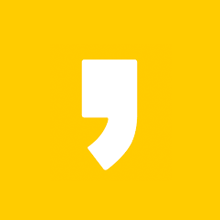




최근댓글